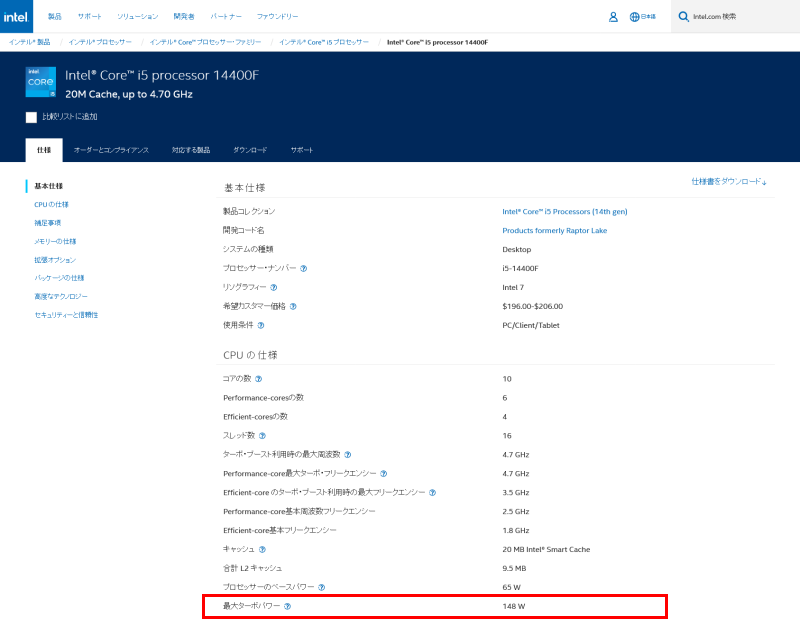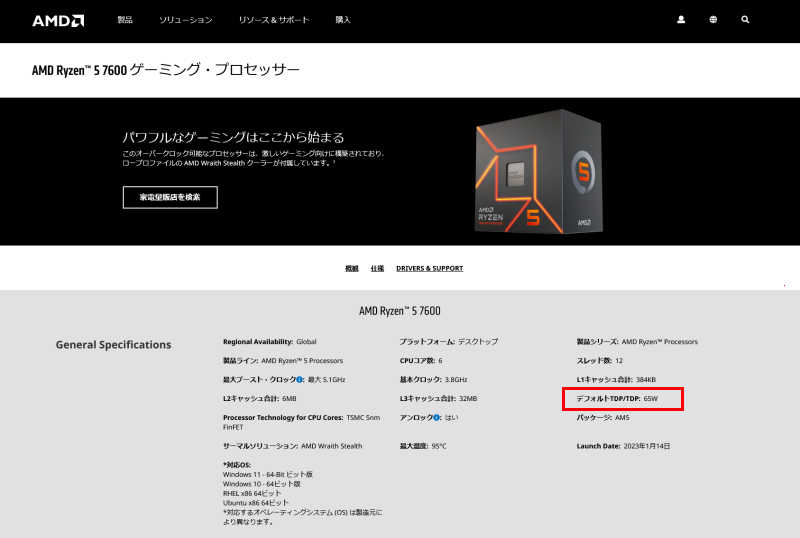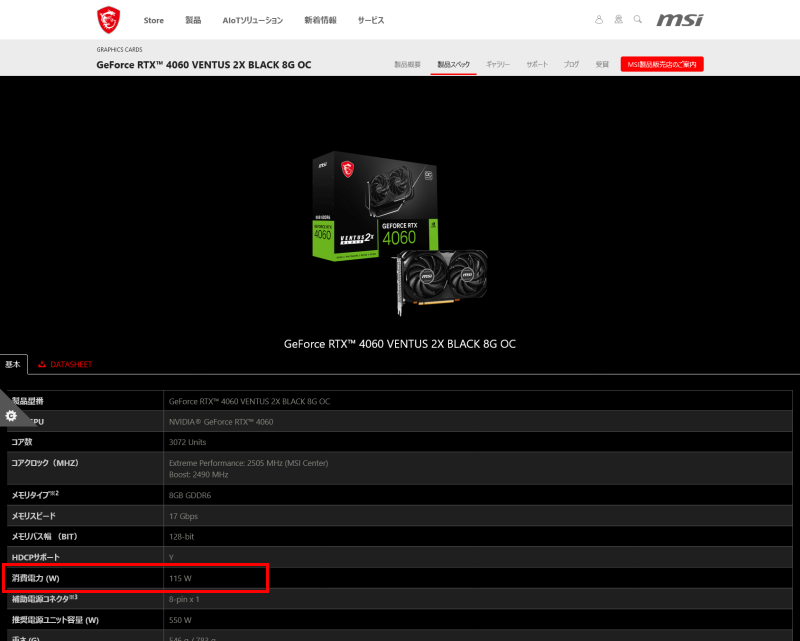電源ユニットは、各パーツに電力を供給するためのパーツで、CPUやGPUのような性能には直接影響しないパーツなので分かりづらいですが、パソコンを安定して動作させるために重要です。
もし、適切な電源ユニットではなかった場合、パソコンの動作が不安定になったり、最悪、パソコンが動作しない、強制終了することもあります。
また、そもそもサイズが違うため、PCケースに取り付けできないということにもなります。
そこで、自作PCの構成を考える上で必要な電源ユニットの知識や機能、性能面や互換性の観点から見た選び方などを解説していきます。
- 電源ユニットの規格はほとんどATX or SFX
- PCケースの対応電源サイズに収まる奥行きの電源ユニットを選ぶ
- 余裕のある電源容量を選ぶ
- 容量は、全パーツの合計電力×1.8倍が目安
- 電源ケーブルの種類と数を確認しておく
- ケーブルを抜き差しできるプラグイン対応がおすすめ
他のパーツについても基本的な知識や役割、性能・互換性の観点から選び方を解説しているので参考にしてください。
≫ 関連記事:PCパーツ一覧と各PCパーツ解説【自作PC初心者必見】
PCパーツと通販サイトを選ぶだけで、見積もり、互換性チェック、電源容量計算ができるツールも開発したのでぜひ活用してください。 最大5つの構成を保存できるので色々な構成を試せます。
≫ ツール:自作PCパーツの見積もり・互換性チェックツール
目次
電源ユニットの役割とは?
電源ユニットは、コンセントの交流電源をパソコンが使える直流電源に変換し、CPU・GPUやマザーボード、ストレージなどの各パーツに電力を供給するためのパーツです。
選ぶ際の一番の重要ポイントは電源容量で、不足しているとパソコンの動作が不安定になったり、最悪、起動しない、途中で強制終了してしまいます。
そのため、まず必要な電力容量を計算し、パソコン全体の消費電力に対して余裕を持たせた容量を選ぶことが大切です。
また、各パーツに繋ぐケーブルの種類がそれぞれ違うので、ケーブルの種類や数も選ぶ上で重要なポイントです。
![]() ケンさん
ケンさん
効率の良い80 PLUS認証を受けたモデルを選ぶことで、電力の無駄遣いを防ぎ、長期的なコスト削減にもつながります。
さらに、冷却ファンの大きさや種類、ケーブルの管理のしやすさなど、静音性や組み立てやすさも考慮する必要があります。
自作PCの電源ユニットの選び方【性能面】
ここでは電源ユニットの性能面・機能面に注目して選び方を解説していきます。
それでは、これらのポイントについて詳しく解説していきましょう。
自作PCツールでユーザーが選んだ情報を元に、人気ランキング、価格帯や仕様別に何が選ばれているか統計データもまとめています。
≫ 関連記事:電源ユニットの人気おすすめランキングや仕様別の選択率【統計データ】
電源容量【重要】
電源ユニットの電源容量を選ぶには、各パーツの電力を合計し、余裕を持たせた数値を目安にします。
具体的には、全パーツの消費電力×1.8倍が理想的です。
1.8倍にすることで、全てのパーツが高負荷な状況でも余裕のある状態になりますし、将来的なアップグレードや瞬間的な電力需要の増加にも対応できます。
また、電源ユニットにかかる負担を軽減できます。
電源容量を計算するためには、各パーツの電力を知っておく必要があります。
CPU・GPUについては製品仕様に記載されていますが、その他のパーツには記載がないので大体の目安で計算します。
そこで、CPU・GPUの電力の調べ方と各パーツの電力の目安をまとめておきます。
詳しくは、電源ユニットの電源容量の計算方法と計算ツールについてでもまとめているので参考にしてください。
CPU・GPUの電力の調べ方
CPUやGPUの電力は製品ごとに違うので目安はなく、型番で調べて公式ページの仕様表から電力を確認します。
記載されている場所をサンプルとしていくつか載せておきます。
各パーツの電力の目安
各パーツの電力の目安は次の通りです。
| パーツ | 電力の目安 |
|---|---|
| メモリ | 5W |
| マザーボード | 30W |
| NVMe SSD | 25W |
| SATA SSD | 3W |
| HDD | 24W |
| ケースファン | 3W |
| 光学ドライブ | 25W |
1台当たりの消費電力の目安なので、メモリやストレージ、ケースファンなど複数ある場合は1台ごと計算します。
全てのパーツが最大出力の場合でも、安定した電源供給ができるように余裕を持たせるように選ぶのが大切です。
詳しい電源容量の計算方法やCPU・GPUの電力の調べ方、1.8倍にする理由などについて解説しています。
≫ 関連記事:電源ユニットの電源容量の計算方法と計算ツールについて
また、パーツを選ぶだけで、電源容量や見積もり、互換性をチェックするツールも作ったので、ぜひ活用してください。
≫ 関連記事:自作PCパーツの見積もり・互換性チェックツール
電源ユニットの80 PLUS認証
80PLUS認証は、電源ユニットの効率を示す認証制度で、消費電力に対する変換効率が一定の基準を満たしていることを保証します。
この認証には、ブロンズ、シルバー、ゴールド、プラチナ、タイタニウムの5つのレベルがあり、レベルが高いほど効率が良いことを意味します。
| 80 PLUS認証 | ロゴ | 変換効率 (%) | |||
|---|---|---|---|---|---|
| 負荷率:10% | 負荷率:20% | 負荷率:50% | 負荷率:100% | ||
| TITANIUM (チタニウム) |  | 90% | 92% | 94% | 90% |
| PLATINUM (プラチナ) |  | – | 90% | 92% | 89% |
| GOLD (ゴールド) |  | – | 87% | 90% | 87% |
| SILVER (シルバー) |  | – | 85% | 88% | 85% |
| BRONZE (ブロンズ) |  | – | 82% | 85% | 82% |
| STANDARD (スタンダード) |  | – | 80% | 80% | 80% |
効率が良い電源ユニットは無駄な電力消費を抑え、発熱も少なくなるので、長期的に見てパソコンの安定稼働や電気代の節約に影響します。
特に高負荷を要するゲーミングPCやサーバーなどでは、高い効率の電源ユニットが良いですね。
ただし、認証レベルが高いほど価格も上がる傾向にあるため、使用目的と予算を踏まえて選ぶことが大切です。
電源ユニットの本体価格を上げて認証レベルを高くしても、その元を取れるほど節電できるかと言われれば難しいので、節電という観点ではあまり気にしすぎるのもよくありません。
電源ユニットの認証で良く用いられるのは80PLUS認証ですが、この他にもETAやLAMBDAがあります。
ETAは80PLUS認証と同様にエネルギー効率を示すもので、LAMBDAは騒音レベルを評価するための認証です。
≫ 関連記事:電源ユニットの認証とは?ベストなグレードを解説【80PLUS/ETA/LAMBDA】
プラグイン対応
電源ユニットには、必要なケーブルのみを取り付けることができるプラグイン対応タイプがあります。
取り外しできない直付けタイプも含め、次の3パターンがあります。
- フルプラグイン(モジュラー方式)
- セミプラグイン(セミモジュラー方式)
- 直付けタイプ(ノンモジュラー方式)
フルプラグインは全てのケーブルが取り外しでき、セミプラグインは、メインコネクタなどの主要なケーブルを除き、取り外しすることができます。
プラグイン対応タイプの大きなメリットは、不要なケーブルの置き場所に困らない、作業時に邪魔にならない点です。
直付けタイプだと使わないケーブルをPCケース内に収める必要がありますが、スペースがギリギリなことが多いです。
ケーブルを無理やり押し曲げて入れなければいけないこともあるため、ケーブルにとってはあまり良くありません。
不要なケーブルなのでそれでいいと言えばいいですが、ストレージの増設は割とよくあるアップグレードで、その際にSATAケーブルを使うことになるので、あまり雑に扱うのもよくないですね。
また、自作PCの組み立て時、増設時、掃除などのメンテナンスをする時に、不要なケーブルがあると作業の邪魔になることが多いです。
電源ユニットのケーブルは、太かったり、硬いものが多いので、手でどけてもすぐに戻ってくるため、それが作業効率を下げる場合もあります。
そのため、プラグイン方式にすることで、こういった問題を解消することができます。
プラグイン対応の電源ユニットは直付けタイプに比べて、数百円~千円程度高くなっているのですが、その価値はあると思います。
メリット・デメリットをより詳しく知りたい方は、こちらを参考にしてください。
≫ 関連記事:プラグイン対応の電源ユニットとは?特徴やメリット・デメリットを解説
セミファンレス機能
セミファンレス機能は、電源ユニットの静音性を高めるための重要な機能です。
この機能を備えた電源ユニットは、低負荷時にファンの回転を停止または低速にすることで騒音を大幅に削減します。
普通に負荷がかかっているときや高負荷時は、いつも通りファンが回転するので普通の電源ユニットと変わりませんが、アイドル時や軽い作業時の静音性は高くなります。
![]() ケンさん
ケンさん
ただし、この機能がある電源ユニットは、ファンレス機能がないものに比べて価格が高くなる傾向にあるため、予算とのバランスを考慮する必要があります。
また、セミファンレス機能が動作する温度範囲や負荷条件は、電源ユニットによって異なるため、購入前に仕様を確認し、自分の使用環境に適しているかを検討することが大切です。
≫ 関連記事:セミファンレスとは?低負荷時の静音性向上
自作PCの電源ユニットの選び方【互換性 / 重要】
ここでは電源ユニットの互換性に注目して選び方を解説していきます。
互換性に適しない電源ユニットを選んでしまうと、物理的にサイズが合わず、組み立てられないので絶対に確認しておきましょう。
それでは、これらのポイントについて詳しく解説していきましょう。
電源ユニットの規格

ATX規格

SFX規格

SFX-L規格
電源ユニットの規格は、電源ユニットのサイズ、形状、機能などを標準化したもので、PCケースとの互換性に注意する必要があります。
この規格を間違えてしまうと、PCケースに入らない、ネジ穴の位置が合わず取り付けることができないことになります。
電源ユニットの規格には、8種類ぐらいあるのですが、実際によく使われるものは、ATX規格、SFX規格、SFX-L規格の3つです。
![]() ケンさん
ケンさん
例えば、ATX規格のPCケースには通常、ATX規格の電源ユニットが対応しますが、MicroATX、Mini-ITXなどの小型のケースでは、SFX, SFX-L規格の電源ユニットが必要になることもあります。
規格毎に電源ユニットの本体サイズがある程度決まっています。
例えば、ATXの具体的なサイズは次の通りです。
幅 :150mm
奥行き:125~220mm
高さ :86mm
ATX規格であれば、幅と高さはすべて同じで、PCケースの対応電源規格がATXであれば入るようになっています。
ただ、奥行きには幅があり、高い電源容量、多機能・高機能なほど奥行きが長くなる傾向にあります。
≫ 関連記事:電源ユニットの規格とは?特徴やサイズ、選ぶ際の規格の注意点を解説
電源ユニットのサイズ(奥行き)
電源ユニットとPCケースの規格を合わせるだけでなく、奥行きも確認する必要があります。
先ほど述べた通り、ATX電源の奥行きには、125~220mmと幅があるので、PCケースに収まるサイズかを確認する必要があります。
PCケースには、対応電源ユニットのサイズが○○○mmと書かれているので、このサイズ以内のものを選ぶようにしましょう。
また、余った電源ユニットのケーブルをPCケース内に収める必要があるので、ギリギリのサイズだとそのスペースがなくなってしまいます。
そのため、ある程度余裕のあるサイズになるように電源ユニットとPCケースを選ぶか、ケーブルを取り外すことができるプラグイン対応の電源ユニットを選びましょう。
電源ユニットのケーブルの種類・本数
電源ユニットのケーブルには色々な種類があるので、パーツ構成に合わせて、必要な電源ケーブルの種類や本数をチェックしながら、電源ユニットを選んでいく必要があります。
そのため、どのケーブルが何のパーツに使われるのかを知っておく必要があります。
簡単にどういう種類のケーブルがあるのかまとめておきます。
| コネクタの種類 | 画像 | 特徴 |
|---|---|---|
| メインコネクタ (20+4ピン) |  | ・マザーボードに電力供給 ・20ピンと24ピンとして使用可能 ・現在は24ピンとして使う ・基本的に1本のみ |
| CPU補助電源コネクタ (4+4ピン) |  | ・CPUに追加の電力供給 ・4ピンと8ピンとして使用可能 ・高性能CPUに必須 ・1本か2本は付いている |
| PCI Expressコネクタ (6+2ピン) |  | ・主にGPUへの追加の電源供給 ・6ピンまたは8ピンとして使用可能 ・PCI Expressスロットの電力供給 ・GPUに1~3本接続することが多い |
| 12VHPWRコネクタ (12+4ピン) |  | ・最新の高性能GPUへの追加の電源供給 ・高電力供給能力(最大600W) ・4ピンのシグナルピンで最適化 |
| SATA電源コネクタ |  | ・SSD, HDD, SSD, 光学ドライブに電力供給 ・1本のケーブルに2,3個のコネクタが付属 |
| ペリフェラル電源コネクタ |  | ・IDE規格の古いパーツに電力供給 ・3ピンまたは4ピン ・1本のケーブルに2,3個のコネクタが付属 ・ファンやLEDに使用 ・現在ではほぼ使用しない |
| FDD電源コネクタ | – | ・フロッピーディスクドライブに電力供給 ・現在ではほぼ使用しない |
電源ユニットのケーブルの基本的な知識や各ケーブル・コネクタの詳細について解説しています。
≫ 関連記事:電源ユニットのケーブルの種類について
電源ユニットの補足知識
ここでは電源ユニットの性能面や互換性ほど重要ではないものの知っておいた方がいい知識を解説していきます。
それでは、これらのポイントについて詳しく解説していきましょう。
電源ユニットの保護回路
電源ユニットには、様々な異常状態から電源ユニット本体や接続されたパーツを守るための保護回路が備わっています。
これらの保護機能を備えた電源ユニットを選ぶことは、パソコンの安定性と長期的な信頼性を保つ上で重要です。
保護回路には色々な種類があります。
| 保護回路 | 概要 | 役割 |
|---|---|---|
| 過負荷保護 (OPP) | 電源ユニットが供給可能な最大電力を 超えた場合に動作を停止する。 | 電源ユニットやパーツの 過熱や故障を防ぐ。 |
| 過電流保護 (OCP) | 過剰な電流が流れた際に 回路を遮断する。 | 短絡や過負荷によるリスクから パーツを守る。 |
| 過電圧保護 (OVP) | 設定された電圧の上限を超えた場合に 電源を遮断する。 | 過電圧によるパーツの損傷を防ぐ。 |
| 低電圧保護 (UVP) | 電圧が一定基準を下回った場合に 動作を停止する。 | 低電圧によるデータ損失や パーツの故障を防ぐ。 |
| 短絡保護 (SCP) | 短絡が発生した際に即座に 電源を遮断する。 | ショートによる急激な 電流増加からパーツを守る。 |
| 過温度保護 (OTP) | 電源ユニットが過熱した際に 自動で動作を停止する。 | 内部部品の損傷を防ぎ、 電源の安全性を確保する。 |
| 無負荷運転保護 (NLO) | 負荷が接続されていない状態でも 安全に動作する。 | 無負荷状態での異常電圧・電流を防ぎ、 電源の寿命を延ばす。 |
| サージ・突入電流保護 (SIP) | 突発的な電流変動や サージ電圧から保護する。 | 突入電流や雷サージから 内部回路やパーツを守る。 |
電源ユニットの保護回路について基本的な知識を押さえたい、具体例を交えつつより詳しく知りたい方はこちらを参考にしてください。
≫ 関連記事:電源ユニットの保護回路について
電源ユニットの保証期間
電源ユニットには保証期間がありますが、1~10年と幅広く製品や価格帯によって異なります。
大まかな傾向をまとめると次のようになります。
1万円以内:1,3年
1万円以上:7,10年
保証期間はあるものの電源が故障することは少ないと思うので、1年はさすがに短いと思いますが、3年以上であればそれほどこだわる必要はないかなと思います。
私は、1万円以下で3年保証の 玄人志向の電源ユニット Amazonで見る 楽天で見る Yahoo!ショッピングで見る で、500W, 600Wの2つを5年ほど使っていますが、今も元気に動いています。
負荷状況としては、1日8~10時間程度、仕事でも使っているので普通の人より長時間使っていると思います。
さらに、5年のうち2年ぐらいは、AIの学習などのプログラムを24時間動かしており、CPUやGPUの負荷が90%以上という過酷な環境でした。
この状況で5年たっても無事なので、普通の使い方をしていて初期不良に当たらなければ、保証にお世話になることはあまりないかなという印象です。
電源ユニットのケーブルの長さが足りない場合
電源ユニットのケーブルの長さ、PCケースの大きさや裏配線の構造、マザーボードの大きさ(ATX以上)によっては、電源ユニットのケーブルか届かないことがあります。
その場合は、 延長ケーブル Amazonで見る 楽天で見る Yahoo!ショッピングで見る を別途購入して延長するか、電源ユニットを買い替えるかの方法で対応します。
とはいえ、買い替えは出費が大きいので、ひとまず延長ケーブルで対応できるかを確認しましょう。
延長ケーブルはセットで販売されているものもありますし、単品で販売されているものもあるので、延長しなければいけないケーブルをよく確認した上で選んでください。
ケースのレイアウトなどにもよりますが、一番長さが必要なケーブルが、CPUの電源供給用のATX 12V / EPS 12Vコネクタ(4+4ピン)です。
このケーブルが、結構ギリギリということが多いですね。
電源ユニットをケースの下側にある場合、ケーブルを裏配線を通って、一回一番上まで行きます。
その後、マザーボードのCPU電源のコネクタに近い穴から表側に出して、そこから折り返して、CPU電源のコネクタに挿します。
折り返す分意外と長さが必要なので、ケースの高さや穴の位置によっては結構ギリギリになったり、足りなかったりします。
その際は慌てず、延長ケーブルを買い足すようにしましょう。
電源ユニットの向き
電源ユニットの向きと設置場所は、PCケースの構造によって決まります。
一般的には、ケースの下部に電源ユニットを設置し、ファンを外側(下向き)に向ける設置方法が主流です。
この配置は、ケース外から新鮮な空気を取り込むことで冷却効率を高め、内部の熱が電源ユニットに影響を与えにくいというメリットがあります。
一方で、ケースの上部に設置するタイプのPCケースや、ファンを内側(上向き)に向ける必要があるケースもありますが、この場合は内部のエアフローや冷却効果に注意が必要です。
基本的には、電源ユニットの向きはPCケース毎に決まっていますが、まれに両方に対応したものもあります。
≫ 関連記事:電源ユニットの向き・設置場所について【自作PC】
電源ユニットの105℃コンデンサについて
電源ユニットには、電気を蓄えたり放出したりするコンデンサという部品が組み込まれており、通常は85℃コンデンサが使われています。
一方で、高品質な電源ユニットでは105℃コンデンサが使われているものがあり、通常よりも高温環境に耐えることができます。
主に、3Dゲームや動画編集、AI学習、ワークステーション向けといった高負荷(高温)になる用途に適しています。
大体5~6割ぐらいの電源ユニットで105℃コンデンサに対応しているので、他の欲しい仕様や機能を満たしつつ選ぶことができるので、選択肢が狭くなるということはありません。
他にも、105℃コンデンサのメリット・デメリットやどういう用途向けかを詳しく解説しています。
≫ 関連記事:電源ユニットの105℃コンデンサとは?【高耐久/安定性】
電源ユニットのPFCについて
PFC(Power Factor Correction / 力率改善)は、電源ユニットの電力効率を向上させ、無駄な電力の消費を抑える技術です。
電源ユニットは、交流電源を直流電源に変換する役割がありますが、この変換の過程で電力の一部が無駄になってしまうことがあります。
PFCは、この無駄を最小限に抑えるために、電源ユニットが電力をより効率的に変換できるようにします。
大体8割ぐらいの電源ユニットで対応しているので、PFCに対応した電源ユニットを選ぶことで選択肢が狭まることはありませんね。
他にも、力率やPFCの種類、PFCの仕様の確認方法について詳しく解説しています。
≫ 関連記事:電源ユニットのPFCとは?【電源効率/電気代節約】
ATX・EPSのバージョンについて
電源ユニットの規格にはバージョンがあり、時代に応じた機能や性能の向上を目的として改良されています。
例えば、新しいバージョンでは電力効率や安全性が向上している場合が多く、最新のPCパーツと組み合わせることで最適な性能を発揮することができます。
ただし、よほど古いバージョンの電源ユニットを使わない限り、一般的な使用で問題なく動作することがほとんどであるため、基本的にはバージョンを細かく気にする必要はないと考えています。
ただし、最新の機能や省電力性能を活用したい場合は、最新バージョンの電源ユニットを選ぶようにしましょう。
≫ 関連記事:自作PCの電源ユニットのATX, EPS規格のバージョンについて
まとめ:電源容量だけは間違えないように計算しよう!
電源ユニットは、CPU・GPUやマザーボード、ストレージなどの各パーツに電力を供給するためのパーツです。
パソコンの処理性能には直接影響はしませんが、パソコンを安定的に動作させるために、正しい知識を持って選ぶことが重要です。
再度、電源ユニットの選び方をまとめておきます。
- 電源ユニットの規格はほとんどATX or SFX
- PCケースの対応電源サイズに収まる奥行きの電源ユニットを選ぶ
- 余裕のある電源容量を選ぶ
- 容量は、全パーツの合計電力×1.8倍が目安
- 電源ケーブルの種類と数を確認しておく
- ケーブルを抜き差しできるプラグイン対応がおすすめ
絶対に間違えてはいけないのが、規格、サイズ(奥行き)、電源容量、ケーブルの種類と本数ですね。
これを間違えてしまうと、最悪組み立てることができなかったり、組み立てられたとしても動作が不安定になったり、起動しない、途中で電源が落ちたりするリスクがあるので注意しましょう。
また、作業効率を上げるためのプラグイン対応、低負荷時の静音性を上げるためのファンレス機能など必要に応じて、これらの機能が備わったものを選びましょう。
他のパーツについても基本的な知識や役割、性能・互換性の観点から選び方を解説しているので参考にしてください。
≫ 関連記事:PCパーツ一覧と各PCパーツ解説【自作PC初心者必見】
PCパーツと通販サイトを選ぶだけで、見積もり、互換性チェック、電源容量計算ができるツールも開発したのでぜひ活用してください。 最大5つの構成を保存できるので色々な構成を試せます。
≫ ツール:自作PCパーツの見積もり・互換性チェックツール
 ジサログ:自作PC初心者ガイド
ジサログ:自作PC初心者ガイド